Jak převést obrázky do SVG: Objevte dokonalé konvertory pro vás
Soubor SVG může nabídnout skvělou grafiku v jakémkoli měřítku. Dokáže zlepšit SEO a zrychlit web. Umí také dynamické animace. To jsou některé z důvodů, proč uživatelé používají formát souboru SVG. V takovém případě chcete také převést své obrázky do souborů SVG? Pak by bylo nejlepší, kdybyste si přečetli tento článek. Objevíte nejúčinnější způsoby, jak převést své obrázky do SVG formát souboru. Navíc vám nabídneme ty nejlepší a nejdůvěryhodnější konvertory obrázků, které můžete pro převod obrázků použít. Přečtěte si tento článek pozorně, protože vám poskytneme všechny podrobnosti, které potřebujete k převodu obrazových souborů.
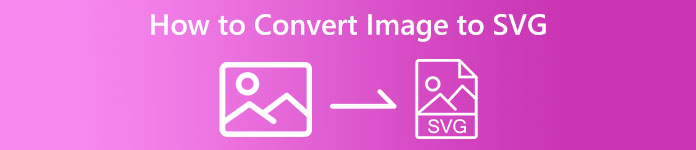
Část 1. Vynikající způsoby převodu obrázků do formátu SVG online
Jak převést obrázky do SVG na Convertio
Dalším online nástrojem, který můžete použít k převodu obrázků do SVG, je Convertio. Tento online nástroj je schopen překódovat vaše obrázky do formátů SVG. Své obrázky můžete převést v pouhých třech krocích. Kromě toho má Convertio funkci dávkové konverze. Tímto způsobem můžete nahrát a převést více souborů jediným kliknutím. Navíc má srozumitelné rozvržení a možnosti, takže je vhodnější pro všechny uživatele, zejména začátečníky. Kromě formátu souboru SVG podporuje také různé formáty souborů obrázků. Zahrnuje JPG, PNG, BMP, TIFF, ICO a další. Kromě toho můžete ke službě Convertio přistupovat v různých prohlížečích. Zahrnuje Google, Mozilla, Edge, Explorer a další. Convertio má však nevýhody, zejména při použití bezplatné verze. Maximální velikost souboru, který můžete nahrát, je až 100 MB. Také, pokud plánujete provést dávkový převod, můžete současně převést pouze dva soubory obrázků. Chcete-li využívat neomezenou funkci, musíte si zakoupit neomezený plán.
Krok 1. Otevřete prohlížeč a navštivte hlavní webovou stránku Convertio. Na hlavní webové stránce klikněte na Vyberte Soubory knoflík. Po kliknutí uvidíte, že se na obrazovce objeví váš počítačový soubor. Vyberte obrázek, který chcete převést na soubor SVG, a otevřete jej.
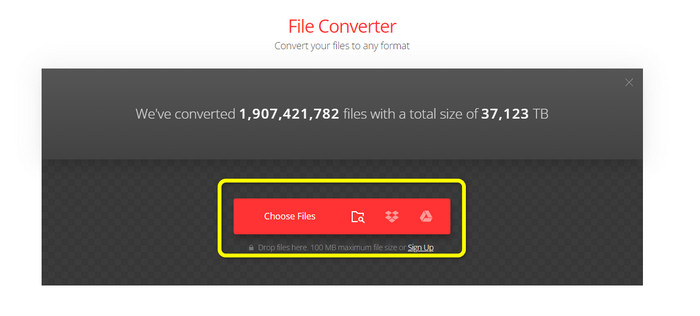
Krok 2. Po nahrání souboru, který chcete převést, přejděte na možnosti formátu. Najděte formát souboru SVG a klikněte na něj. Můžete vyhledávat SVG ve vyhledávacím poli, abyste jej snadno viděli.
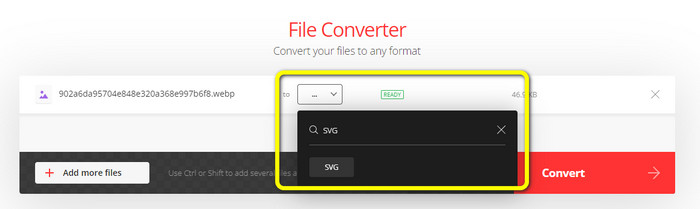
Krok 3. Až budete hotovi s výběrem formátu souboru SVG jako výstupního formátu, klikněte na Konvertovat knoflík. Spustí se proces převodu. Počkejte prosím chvíli, než bude hotovo.
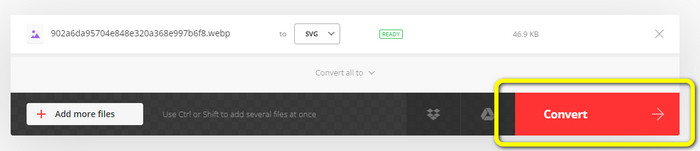
Krok 4. Po dokončení procesu převodu klikněte na Stažení knoflík. Tímto způsobem si můžete ponechat a uložit převedený obrázek na plochu. Klikněte na Přidejte další soubory tlačítko pro převod více obrázků.
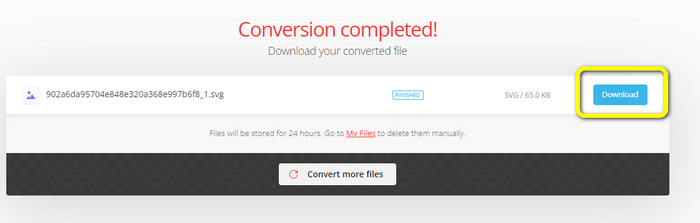
Bonus: Jak převést obrázky SVG
Pokud potřebujete efektivní konvertor obrázků pro převod obrázků SVG na JPG a další široce podporované obrázky, FVC Free Image Converter je vaše nejlepší volba. Pomocí tohoto nástroje je snadné převádět obrázky díky jeho intuitivnímu rozhraní. Obrázky můžete převést několika kliknutími. Kromě toho, kromě SVG, podporuje také převod jiných obrazových formátů do PNG, JPG a GIF, včetně WebP, BMP, TIFF atd. FVC Free Image Converter nabízí také funkci dávkové konverze. Tímto způsobem můžete převést mnoho obrázků současně. Převodník obrázků je navíc přístupný všem platformám. Soubory obrázků můžete převádět na Googlu, Průzkumníku, Edge a dalších.
Krok 1. Přejít na FVC Free Image Converter webová stránka. Poté klikněte na JPG, PNGnebo GIF formát z možnosti formátování.
Krok 2. Klikněte na ikonu Přidat obrázky tlačítko na prostředním rozhraní pro nahrání obrázků SVG, které chcete převést. Můžete přidat více obrázků a převést je jediným kliknutím.
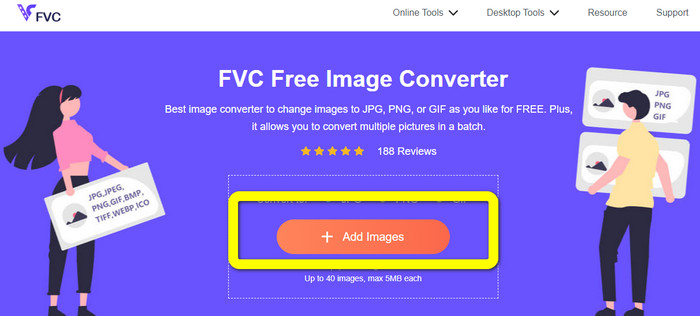
Krok 3. Vaše obrázky SVG budou v tomto nástroji automaticky převedeny. Poté klikněte na Stažení tlačítko pro uložení převedených snímků.

Část 2. Nejlepší způsob převodu obrázků na SVG offline
Použitím Converseen je nejlepší způsob, jak změnit obrázky na SVG. Obsahuje přímočaré pokyny pro převod. Navíc toto offline převodník obrázků nabízí základní uživatelské rozhraní s jednoduchou sadou voleb. To znamená, že převodník je vhodný pro všechny uživatele. Converseen má také funkci dávkové konverze. Tímto způsobem můžete převést mnoho souborů v jedné operaci. Převodník také podporuje různé formáty souborů. Spolu s dalšími obsahuje PNG, JPG, BMP, WEBP, TIFF a SVG. Ke stažení tohoto offline převaděče navíc není vyžadován žádný poplatek za předplatné. Converseen je také dostupný pro uživatele Windows i Mac. Po procesu převodu nebude program na vaše převedené fotografie vkládat vodoznaky. Tímto způsobem můžete vidět své fotografie bez obtěžujících, nesmyslných předmětů. Chcete-li snadno převést obrázky na SVG, postupujte podle jednoduchých pokynů níže.
Krok 1. Získejte instalační program Converseen na její webové stránky. Po instalaci offline konvertoru jej spusťte v počítači.
Krok 2. Nástroj se snadno používá. Funkční tlačítka vidíte vpředu. Vyberte své fotografie kliknutím na Přidejte obrázky tlačítko na hlavní obrazovce.
Krok 3. Hned poté přejděte na Převést na volba. Poté vyberte SVG formát souboru z možností formátu.
Krok 4. Zaškrtnutím políček můžete potvrdit, že načtené fotografie převedete. Stačí si vybrat Šek nebo Zkontrolovat vše z horního menu. Chcete-li zahájit relaci, klepněte na Konvertovat tlačítko na konci.
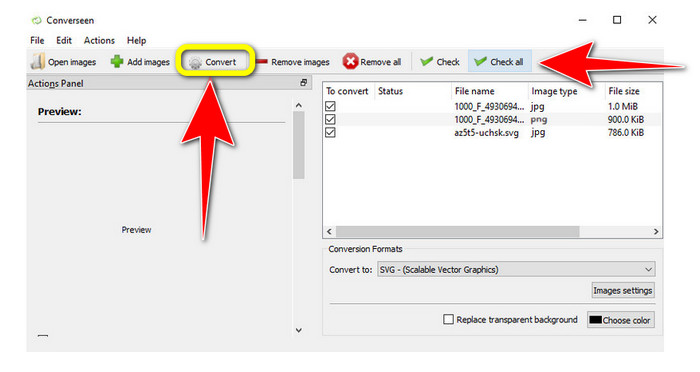
Část 3. Jak převést obrázky do SVG na iPhone a Android
File Converter je nejlepší aplikace pro převod obrázků do SVG, kterou můžete použít na svém iPhone a Androidu. Aplikaci můžete také používat zdarma. Je k dispozici na Google Play Store a App Store. Proces instalace je však příliš pomalý. A proces je náročný, zvláště pro začátečníky. Také se ujistěte, že máte připojení k internetu.
Krok 1. Nainstalujte Převaděč souborů aplikace na vašem mobilním zařízení. Poté spusťte aplikaci.
Krok 2. Přejít na Převodník obrázků volba. Poté vyberte SVG soubor jako výstupní formát.
Krok 3. Poté se zobrazí další rozhraní. Klikněte na Soubor možnost vložit obrázek, který chcete převést.
Krok 4. Nakonec stiskněte tlačítko Zahájit převod tlačítko pro zahájení procesu převodu. Poté můžete převedený obrázek uložit do telefonu. Kliknutím sem se dozvíte, jak na to převést obrázky do PNG.
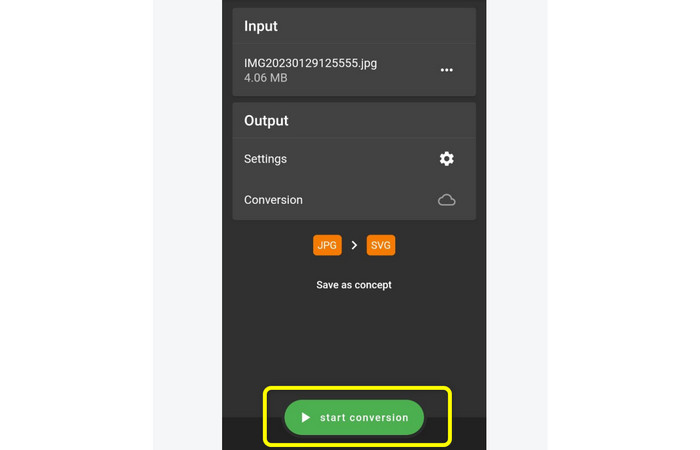
Část 4. Časté dotazy o převodu obrázků do SVG
1. Jaké kompresní schéma používá SVG?
Bezztrátový soubor je SVG. Soubory SVG proto zahrnují bezeztrátovou kompresi souborů. V důsledku toho můžete tyto soubory přibližovat a oddalovat bez ztráty kvality. Po kompresi neztratíte žádné informace.
2. K čemu jsou nejlepší soubory SVG?
Vektorové obrázky, jako jsou SVG, nikdy neztrácejí rozlišení bez ohledu na to, jak velké nebo malé je uděláte, na rozdíl od rastrových souborů, jako jsou JPG, které se skládají z pixelů. Jsou vynikající pro digitální návrhy, jako jsou infografiky, ikony a loga.
3. Jak uložit JPG jako SVG?
K uložení formátu JPG jako SVG můžete použít mnoho konvertorů obrázků. Jedním z běžných způsobů překódování obrázku je vložit soubor JPG, vybrat SVG jako výstupní formát a pokračovat v procesu převodu. Tímto způsobem můžete uložit soubor obrázku JPG do formátu SVG.
Závěr
Tento průvodce vás naučil nejlepší způsoby převodu obrázky do SVG online, offline a na mobilních zařízeních. Také můžete použít FVC Free Image Converter změnit SVG na jiné obrázky. Tento online nástroj se snadno ovládá a nabízí proces hromadné konverze bez nutnosti předplatného.



 Video Converter Ultimate
Video Converter Ultimate Screen Recorder
Screen Recorder



